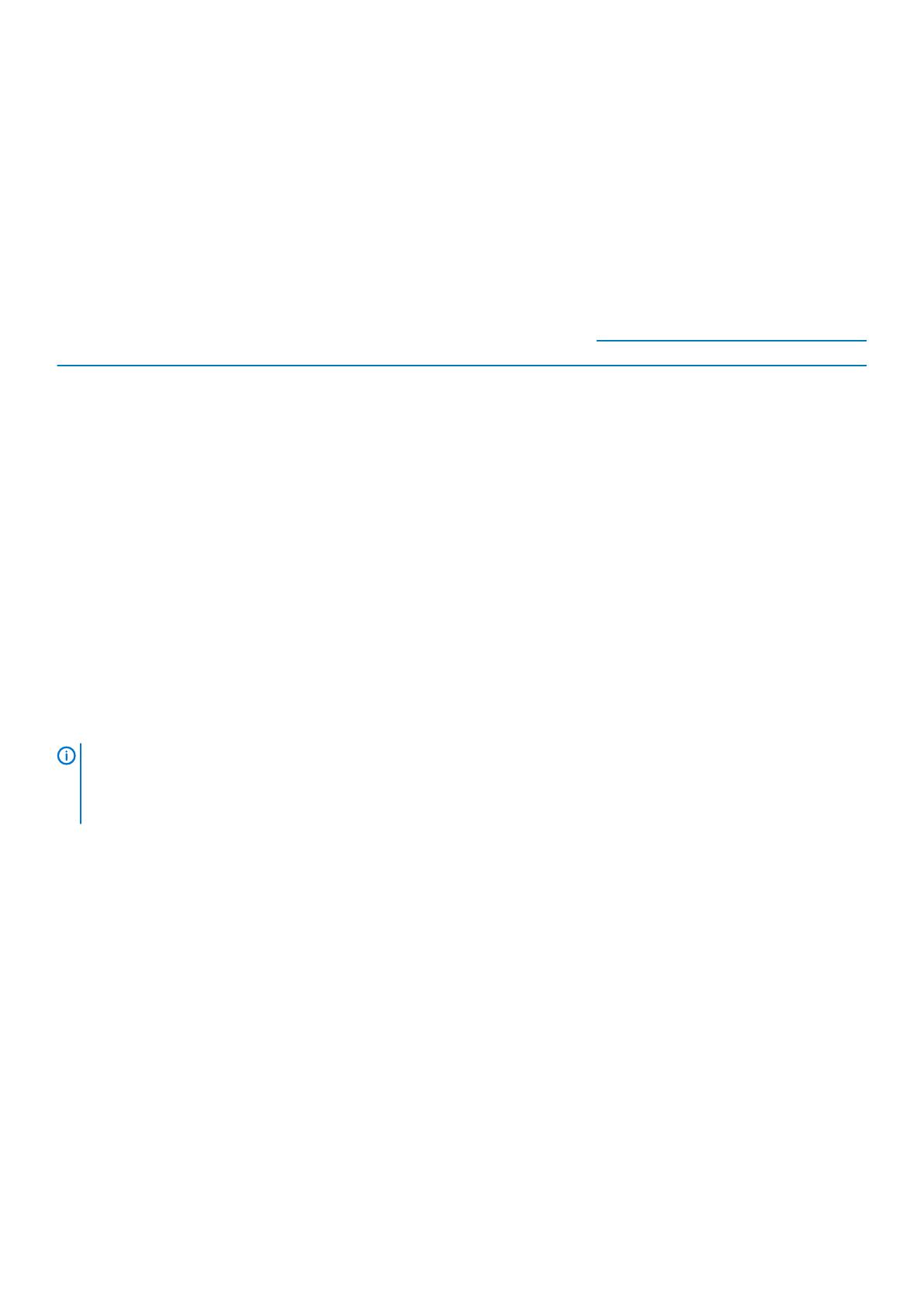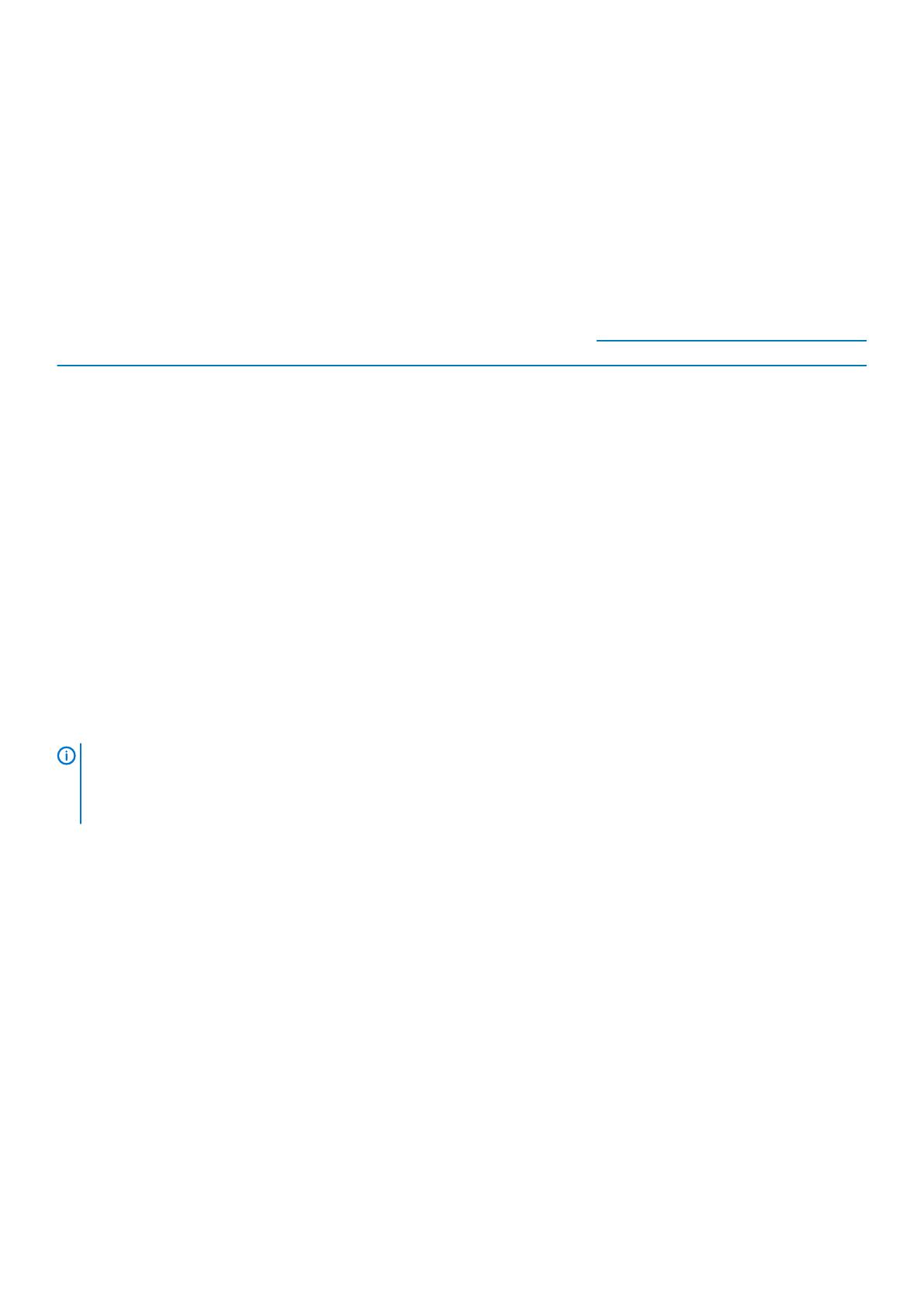
Это изделие предназначено для использования в определенных целях, и его установка должна осуществляться
квалифицированным персоналом, владеющим знаниями в области радиочастот и соответствующих нормативных
требований. Обычным пользователям запрещается пытаться устанавливать или изменять значения параметров.
Место для установки
Для соблюдения требований к радиочастотному воздействию изделие необходимо устанавливать в месте, в котором
передающая антенна в нормальном рабочем режиме расположена на расстоянии 20 см от персонала.
Внешняя антенна
Используйте только антенны, одобренные заявителем. Использование антенн, которые не были одобрены, может
привести к излучению нежелательной паразитной или чрезмерной мощности высокой частоты, в результате чего могут
быть превышены предельные значения FCC/IC, что является нарушением законодательства.
Компоненты Частота (МГц) Тип антенны Brand
Коэффициент усиления (дБи)
Main (Основная) Вспомогательная
беспроводная
локальная сеть
От 2 412 до 2 462 Двухполюсная Laird 2,9 2,9
От 5 180 до 5 240 4.0 4.0
От 5 260 до 5 320 4.0 4.0
От 5 500 до 5 700 4.0 4.0
От 5 745 до 5 825 3,9 3,9
Bluetooth От 2 402 до 2 480 2,9 2,9
беспроводная
локальная сеть
От 2 412 до 2 462 Однополюсная Taoglas Antenna
Solution Ltd.
2,82 2,79
От 5 180 до 5 240 4,11 4,51
От 5 260 до 5 320 4,11 4,51
От 5 500 до 5 700 4,11 4,51
От 5 745 до 5 825 4,11 4,51
Bluetooth От 2 402 до 2 480 2,82 2,79
Порядок установки
Подробные сведения см. в руководстве пользователя.
ПРИМЕЧАНИЕ: Тщательно выберите место для установки и убедитесь, что выходная мощность не превышает
ограничения, установленные соответствующими нормативными актами. В результате нарушения данных
правил могут быть применены серьезные штрафные санкции в рамках положений федерального
законодательства.
Заявление Федеральной комиссии по связи о помехах
Данное устройство соответствует требованиям, изложенным в части 15 Правил Федеральной комиссии по средствам связи
США (FCC). При работе устройства должны соблюдаться следующие два условия: (1) данное устройство не должно
создавать вредных помех, и (2) данное устройство должно быть устойчиво к любым внешним помехам, включая помехи,
которые могут привести к неправильной работе устройства.
Данное оборудование испытано и признано соответствующим ограничениям для цифровых устройств класса B согласно
части 15 Правил Федеральной комиссии по связи США (FCC). Данные ограничения разработаны с целью обеспечения
достаточного уровня защиты от нежелательных помех при установке оборудования в жилых помещениях. Это
оборудование создает, использует и может излучать радиоволны. Если оно установлено или эксплуатируется с
нарушением инструкций, то может создавать помехи для радиосвязи. При этом не гарантируется отсутствие помех для
каждой конкретной установки. Если данное оборудование действительно станет причиной нежелательных помех при
приеме радио- или телесигналов, что можно определить путем выключения и повторного включения оборудования,
рекомендуется попытаться устранить помехи одним из следующих способов:
• изменив ориентацию или расположение приемной антенны;
• увеличив расстояние между оборудованием и принимающей антенной;
• подключив устройство и приемник/телевизор в сетевые розетки разных цепей питания;
• проконсультировавшись с дилером или опытным специалистом в области теле- и радиооборудования.
Предупреждение FCC
14 Настройка Embedded Box PC